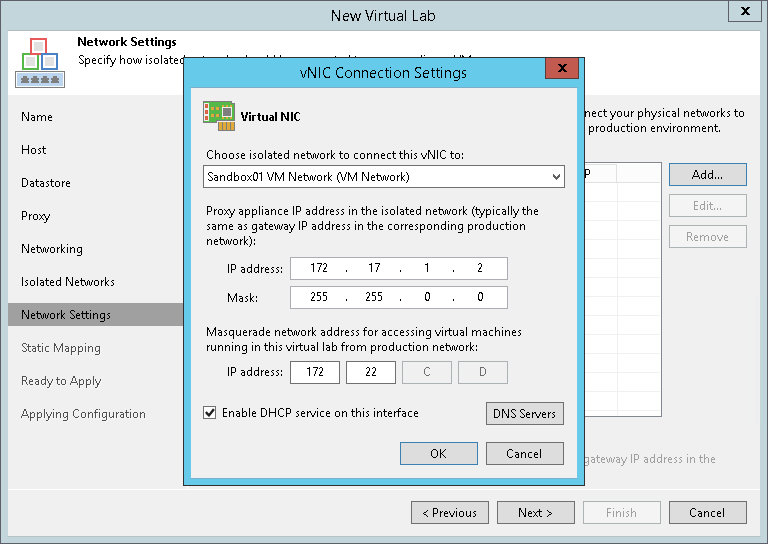ステップ8:ネットワーク設定の指定
ウィザードの[Network Settings]ステップは、ウィザードの[ Networking ]ステップで高度なネットワークオプションを選択した場合にのみ利用できます。
ウィザードの[Network Settings]ステップで、作成した分離されたネットワークごとに設定を指定し、本番ネットワークを仮想ラボの分離されたネットワークにどのようにマップするかを定義する必要があります。
本番ネットワークと分離されたネットワーク間の通信は、プロキシアプライアンスのvNICアダプター経由で行われます。新しいvNICアダプターを分離されたネットワークごとに追加する必要があります。
分離されたネットワークにvNICアダプターを追加するには、次の手順を実行します。
- ウィザードの[Network Settings]ステップで、[Add]をクリックします。
- vNICアダプターを接続する必要があるネットワークを選択します。分離されたネットワークおよびこの分離されたネットワークのサブネットマスク内でプロキシアプライアンスに使用する必要があるIPアドレスを指定します。通常、プロキシアプライアンスのIPアドレスセットは、対応する本番ネットワークのゲートウェイのIPアドレスと同じになります。
- IPアドレスを指定すると、Veeam Backup & Replicationによって、本番ネットワークから仮想ラボのVMにアクセスするためのマスカレードIPアドレスが自動的に設定されます。マスカレードネットワークIPアドレスは、必要に応じて変更できます。
- マシンのIPアドレスを動的に割り当てる必要がある場合は、[Enable DHCP service on this interface]チェックボックスを選択します。割り当てられたIPアドレスは、現在の分離されたネットワークに属します。
- [DNS Servers]ボタンをクリックし、仮想化されたDNSサーバーの設定を必要に応じて指定します。
- [OK]をクリックします。
- 分離されたネットワーク間の通信を有効にするには、[Route network traffic between vNICs ]チェックボックスを選択します。分離されたネットワークのプロキシアプライアンスのIPアドレスが、本番ネットワークのゲートウェイのIPアドレスと一致していることを確認します。
|
次の点にご注意ください。
|